이메일 자동화를 사용하면 Blue 레코드에 저장된 데이터를 활용하여 특정 트리거가 발생할 때 자동으로 이메일을 전송할 수 있습니다. 예를 들어, 새 레코드가 생성될 때 확인 이메일을 보내거나 작업이 지연될 때 관리자에게 알림을 보내는 것과 같습니다.
구성
이메일 자동화를 시작하는 것은 간단합니다. 자동화를 처음 만들 때는 자신이나 동료에게 테스트 이메일을 보내는 것을 권장합니다. 이를 통해 배포하기 전에 자동화가 제대로 작동하는지 확인할 수 있습니다.
이메일 자동화를 생성하려면:
- 다음과 같은 트리거를 설정합니다:
- 새 레코드가 생성됨
- 레코드에 태그가 추가됨
- 레코드가 다른 목록으로 이동됨
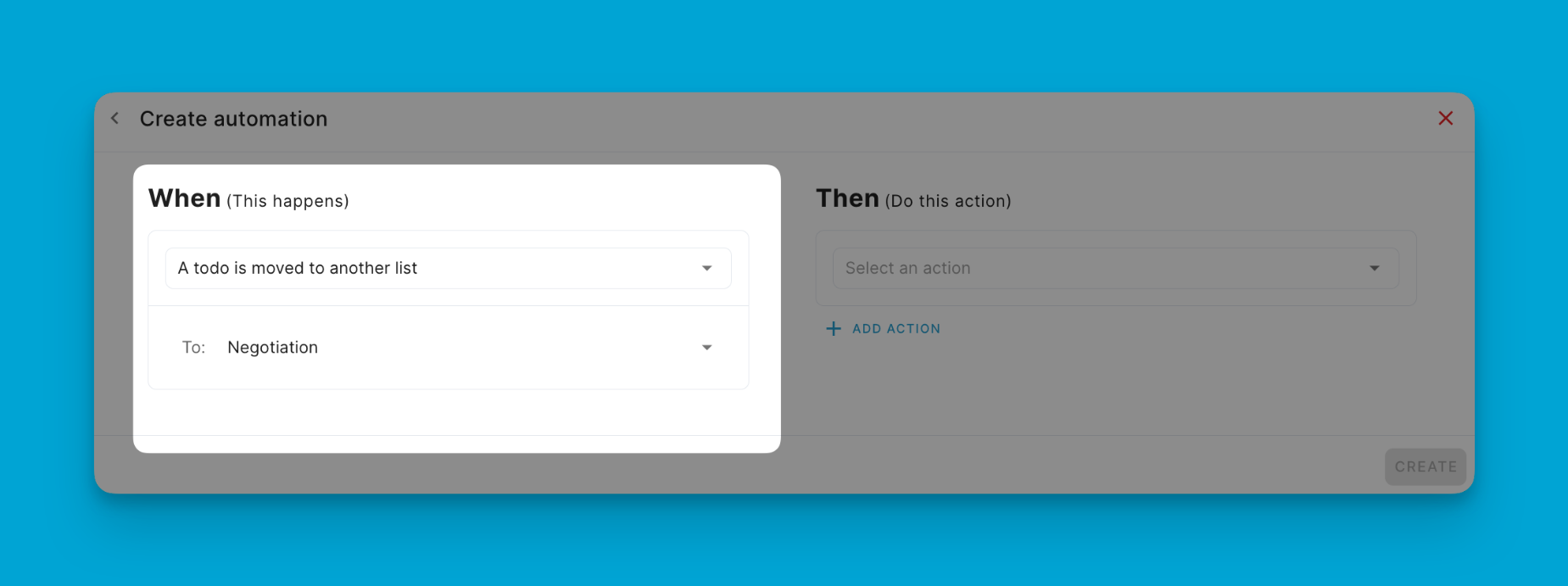
어떤 일이 일어날 때를 설정한 후 "이메일 전송"을 선택합니다.
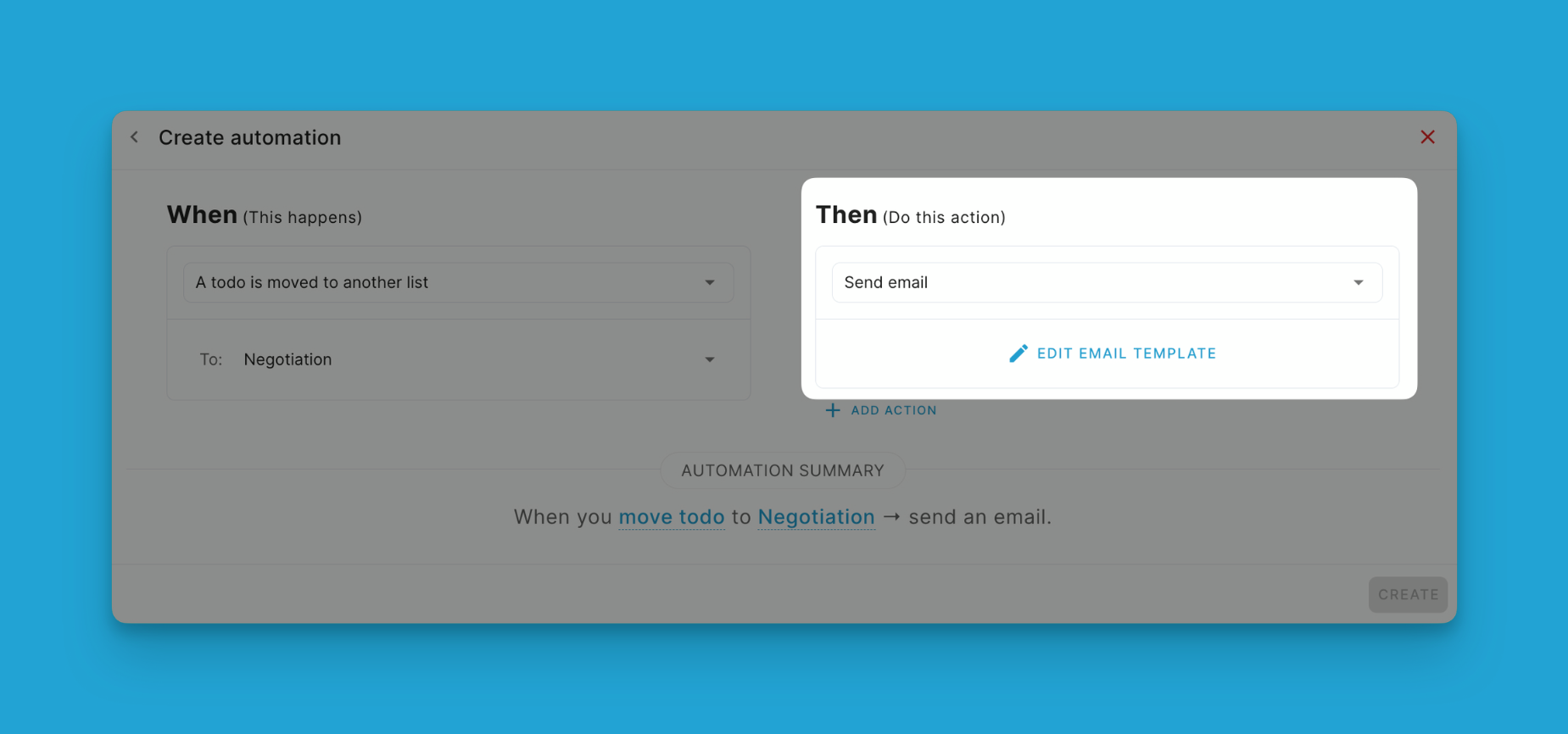
이제 이메일 세부 정보를 구성할 차례입니다:
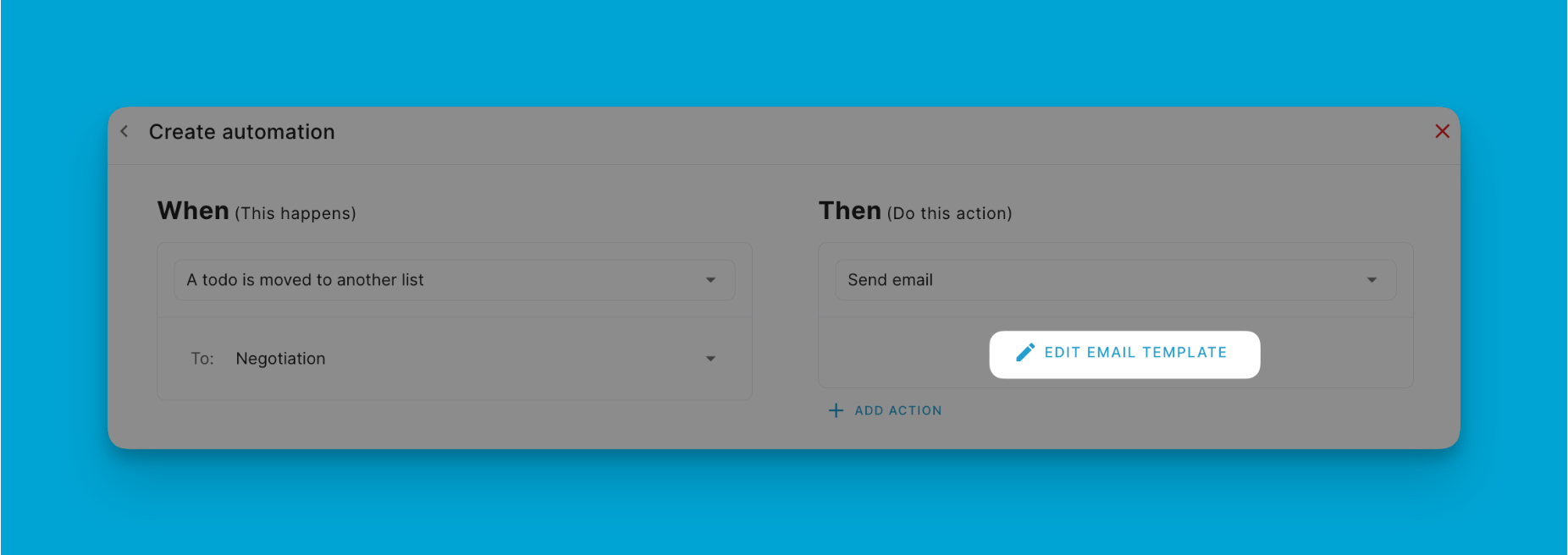
- 수신자가 응답할 수 있도록 보낸 사람 이름과 회신 주소를 설정합니다.
- 받는 사람 주소 (고정값이거나 이메일 사용자 정의 필드에서 동적으로 가져올 수 있습니다)
- 수신자 필드에 본인의 이메일 주소나 테스트 이메일을 입력하세요. 다른 사람들을 포함하려면 CC 또는 BCC 이메일 주소도 추가할 수 있습니다.
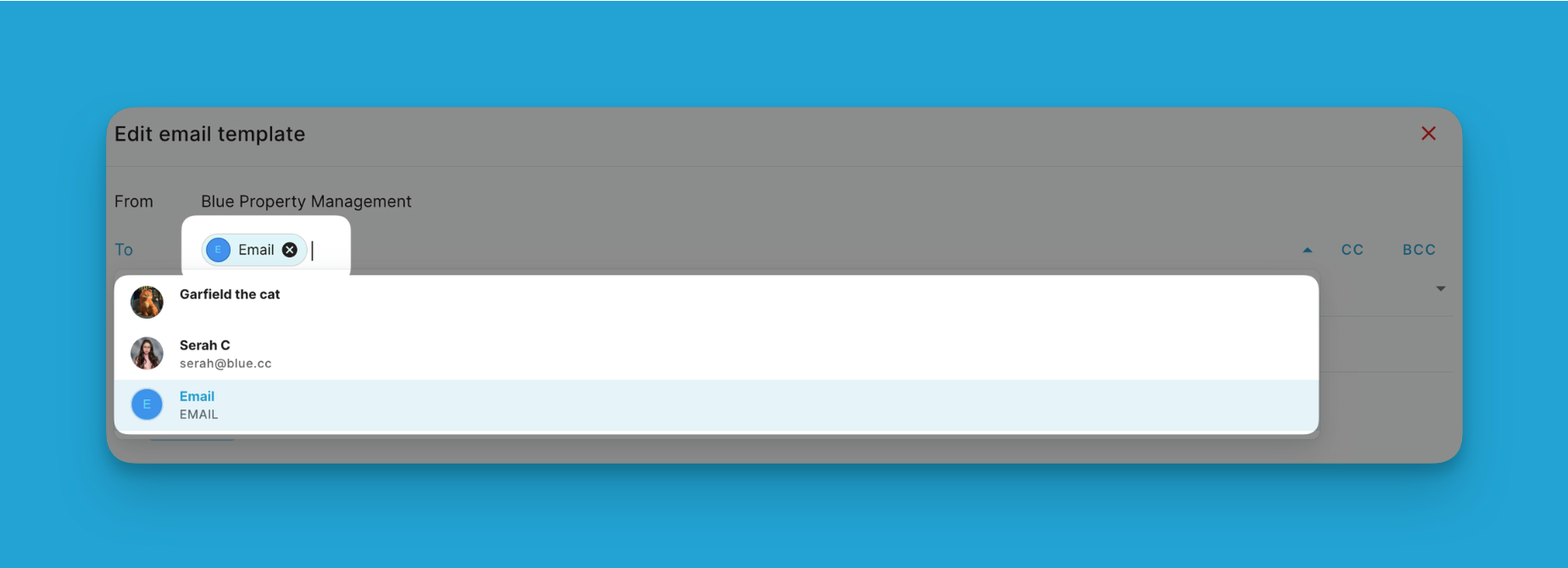
다음으로, 병합 태그를 사용하여 이메일 내용을 사용자 정의합니다:
- 병합 태그를 사용하여 동적 콘텐츠를 위한 사용자 정의 필드를 활용한 이메일 제목과 본문 내용을 작성합니다.
- 이메일 본문 안을 클릭한 다음, {중괄호} 구문을 사용하여 레코드 이름, 사용자 정의 필드 등을 참조하는 병합 태그를 삽입합니다.
- 드래그 앤 드롭이나 첨부 파일 아이콘을 사용하여 파일 첨부를 삽입합니다. 파일 사용자 정의 필드의 파일은 10MB 이하인 경우 자동으로 첨부될 수 있습니다.
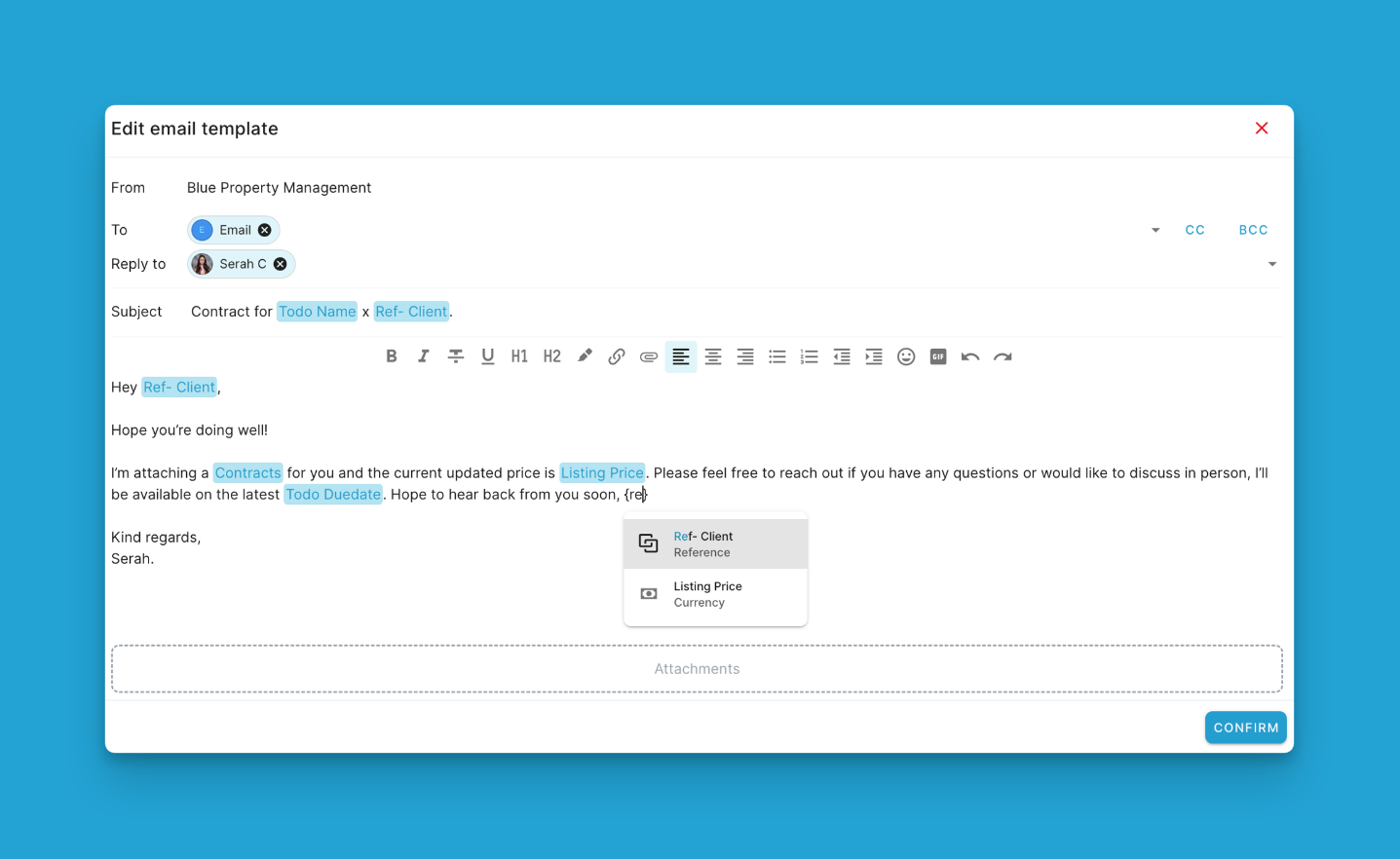
템플릿 사용자 정의를 완료한 후 자동화 생성을 확인합니다. 트리거될 때 레코드 데이터를 활용한 개인화된 이메일을 전송하게 됩니다.
자동화 결과
사용 사례
클라이언트가 접수 양식을 통해 요청을 제출할 때 확인 이메일 전송
자동화 트리거
양식을 통해 새 레코드가 생성될 때 -> 이메일 전송
양식 제출에는 이메일 필드도 포함되어야 하므로 자동화된 이메일이 클라이언트에게 적절한 응답을 보낼 수 있습니다.
높은 우선순위 작업이 생성될 때 담당자에게 알림
자동화 트리거
레코드에 "우선순위" 태그가 추가될 때 -> 이메일 전송
이메일 템플릿에서 수신자는 {담당자}로 설정되어야 하므로 자동화된 이메일이 할당된 사용자에게 전송됩니다.
지원 티켓이 해결됨으로 표시된 후 고객에게 설문조사 전송
자동화 트리거
레코드가 '완료' 목록에서 완료로 표시될 때 -> 이메일 전송
사용자 정의 필드에 고객 이메일을 포함하고 문제에 대한 세부 정보를 포함하여 고객이 문제와 해결 방법에 대한 자세한 설명을 받을 수 있도록 설정된 사용자 정의 필드로 템플릿을 구성할 수 있습니다.
확인 이메일을 전송하여 채용 프로그램 자동화
자동화 트리거
양식을 통해 지원서가 제출될 때 -> 이메일 전송
양식에 지원자 이메일을 포함하여 해당 데이터를 자동으로 캡처하고 레코드가 '접수됨' 목록에 생성될 때 감사 이메일 응답을 보냅니다.
주요 이점
- 개인화된 커뮤니케이션: 이메일은 병합 태그를 사용하여 레코드의 사용자 정의 필드 데이터를 활용할 수 있어 동적이고 맞춤형 메시징이 가능합니다.
- 자동 알림: 반복적인 이메일 업데이트와 알림을 보내는 수동 작업을 제거합니다.
- 구조화된 데이터 기반 워크플로: 자동화된 이메일은 레코드 데이터를 기반으로 작업을 트리거하여 프로젝트를 진행시킬 수 있습니다.